A Windows 11 22H2-es verziójától kezdődően az ismert Windows-mappák – asztal, dokumentumok, letöltések, képek, zenék és videók – alapértelmezés szerint rögzített mappákként érhetők el a Gyors elérésben mind a Fájlkezelő Kezdőlapon, mind a bal oldali navigációs panelen. Ezek az alapértelmezett mappák már nem jelennek meg az Ez a gép csoportban, hogy a nézet a számítógép meghajtóira és hálózati helyeire összpontosítson.
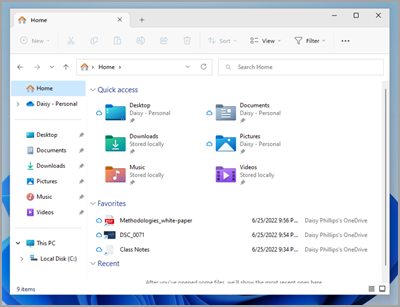
Ismert mappák visszaállítása, ha nem rögzítette őket
Ha feloldja ezeket az ismert Windows-mappák rögzítését, és később úgy dönt, hogy visszaállítja őket, az alábbiakban egyszerűen visszaállíthatja őket a Kezdőlap és a navigációs ablak gyorselérési területén:
-
Válassza a Start > Fájlkezelő lehetőséget, vagy válassza a Fájlkezelő ikont a tálcán.
-
A bal oldali navigációs panelen válassza a Kezdőlap lehetőséget.
-
Válassza a felfelé mutató nyilat a címsor bal oldalán elérhető navigációs gombok közül. Ez a nézet mind a 6 ismert Windows-mappát jeleníti meg – asztalt, dokumentumokat, letöltéseket, képeket, zenéket és videókat.
-
Jelölje ki és tartsa lenyomva a visszaállítani kívánt mappát (vagy kattintson rá a jobb gombbal), majd a helyi menüből válassza a Rögzítés a gyors eléréshez lehetőséget.
A mappa mostantól elérhető lesz a navigációs ablakban és a Fájlkezelő Kezdőlapon.
A bal oldali navigációs ablak visszaállítása, ha rejtette
Ha elrejti a bal oldali navigációs ablakot, és láthatóvá szeretné tenni az Fájlkezelő ablakban, az alábbi lépésekkel ismét megjelenítheti:
-
Válassza a Start > Fájlkezelő lehetőséget, vagy válassza a Fájlkezelő ikont a tálcán.
-
Válassza a Nézet lehetőséget a parancssávon.
-
Válassza a Megjelenítés, majd a Navigációs ablak lehetőséget.
A navigációs ablaknak most már láthatónak kell lennie a Fájlkezelő ablakban.










